嘗試將文件或文件夾複製到Windows中的目標時,有時出現錯誤0x80030001“無法執行請求的操作”。通常,它與存儲所請求的文件或文件夾的磁盤或文件系統有關。您可以使用故障排除技術永久解決此問題。
方法1:檢查磁盤錯誤
文件系統或磁盤損壞可能是您問題的原因。您可以運行磁盤檢查是否是這種情況。通過這樣做,將發現並解決任何潛在錯誤,最終解決複製問題。這是解決方法:
步驟1: 按Win + e並啟動文件資源管理器。
步驟2:找到要復制的文件所在的磁盤,然後右鍵單擊它。
步驟3:當出現上下文菜單時,選擇特性。
步驟4:一個新窗口將打開,您必須在其中單擊工具選項卡。
步驟5:現在單擊查看按鈕,然後單擊掃描驅動/維修驅動器選項。
步驟6:這個過程將需要幾分鐘才能完成。請勿中斷過程,並且完成後,請檢查是否可以復製文件。
提高您的文件傳輸速度:Windows PC的9個最佳文件複製軟件(2023)
方法2:應將文件複製為較小的批次
由於系統的資源被超額釋放,如果您嘗試一次復制大量文件,則可以遇到此錯誤。您可以嘗試以較小的組複製文件,以確保將系統資源更加公平地劃分。這將減少資源過度使用和中斷的可能性。這也可以使發現可能是促成因素的有問題的文件變得簡單。
Windows 10 PC在復製文件時會凍結,該怎麼辦?
方法3:暫停您的防病毒軟件
儘管防病毒軟件可以保護您的計算機免受病毒和惡意軟件的影響,但有時會阻塞諸如復制的文件活動,從而導致諸如手頭的問題。您可以暫時禁用安全軟件,然後嘗試複製所需的文件,以查看是否正在引起問題。通常,當您右鍵單擊任務欄的防病毒圖標時,您可以通過從上下文菜單中選擇禁用來做到這一點。
參見:Openai被指控將Scarlett Johansson的聲音複製為新Chatgpt 4.0
如何修復複製和粘貼在Windows中不起作用
方法4:更新窗口
Windows更新經常包括錯誤修復和補丁程序,這些修補程序可以解決系統中已知的問題和漏洞。因此,更新Windows是解決複製錯誤的另一種方法。這些升級和更新也可以解決複製錯誤和其他文件操作問題。這是步驟:
步驟1:按Win + i打開Windows設置。
步驟2:點擊窗口更新在左面板中。
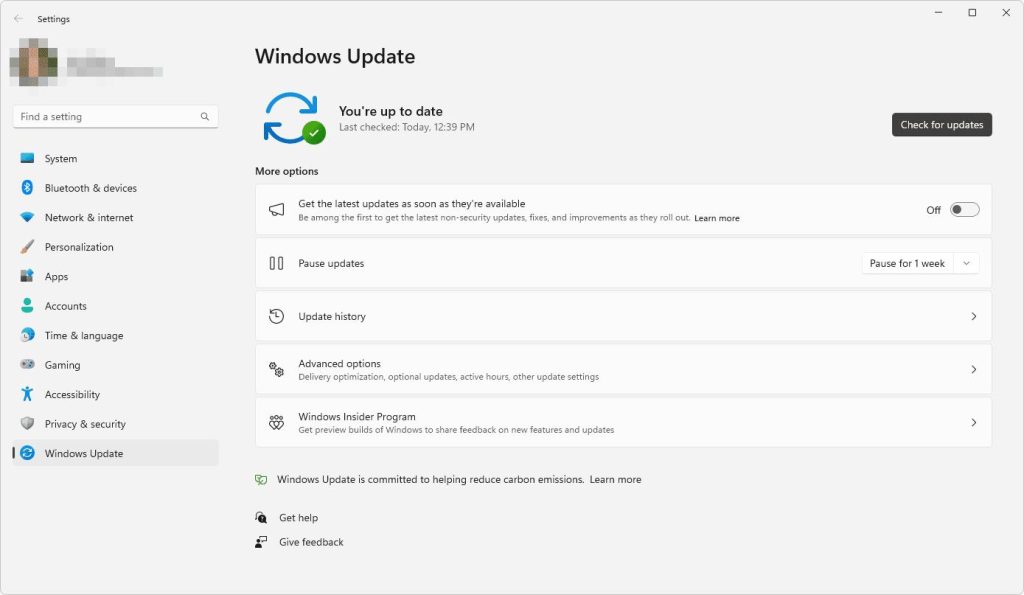
步驟3:點擊檢查更新在右側。
讓過程繼續,所有更新將下載和安裝。
如何使用剪貼板在Windows 10設備上複製Paste
方法5:碎片環境硬盤
當文件存儲在硬盤上時,將其散佈在不同扇區上的小塊,稱為片段。專家建議每月一次將硬盤碎片放大,這將使所有相關的片段聚集在一起。這將提高PC的速度,並使復製文件更快。這是如何將硬盤碎裂的方法:
步驟1:下載並安裝高級系統優化器從下面的按鈕。
步驟2:啟動該應用並單擊磁盤清潔劑和優化器在左圖。
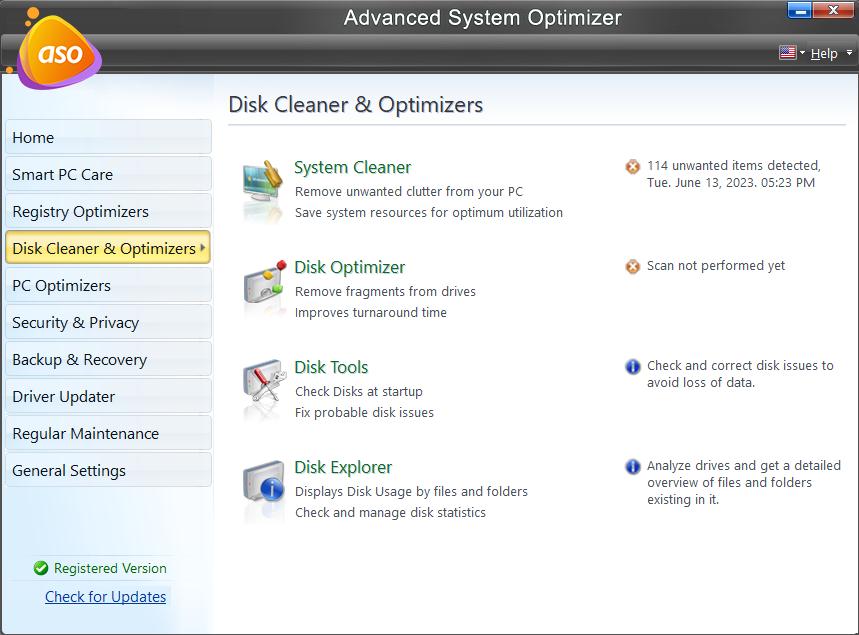
步驟3:接下來,單擊磁盤優化器並將打開一個新窗口。
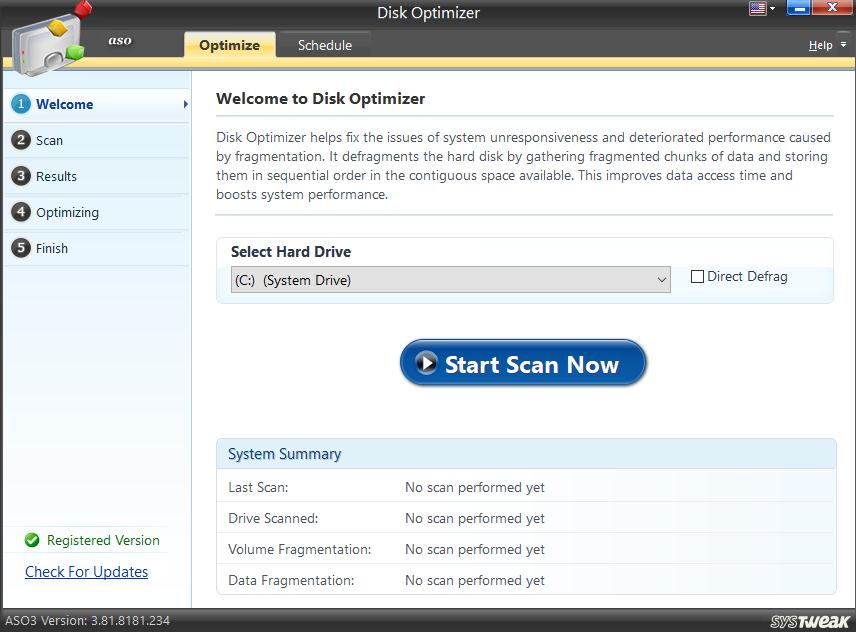
步驟4:單擊立即開始掃描按鈕並等到過程完成。
高級系統優化器評論:它是一個不錯的PC清潔軟件嗎?
關於如何修復Windows中復制錯誤0x80030001的最後一個單詞?
儘管問題0x80030001可能很煩人,但您可以通過遵循適當的故障排除過程來修復它。如果錯誤再次出現,請直接聯繫Microsoft支持團隊,並讓他們知道。他們將能夠為您確定問題的確切根源,並根據規定提供合適的修復。
如果您有任何疑問或建議,請在下面的評論中告訴我們。我們很高興為您提供解決方案。我們經常為常見技術相關問題發佈建議,技巧和解決方案。你也可以找到我們Facebook,,,,嘰嘰喳喳,,,,Youtube,,,,Instagram,,,,翻轉板, 和Pinterest。
在Windows 10/11上複製文件或文件夾時,修復未指定錯誤的最佳方法
複製和粘貼不起作用?這是解決方法!
